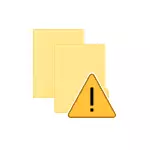
Осы нұсқаулықта Windows 10-тегі қалталарға бақыланатын кіруді қалай конфигурациялау және оның қалай жұмыс істейтіні туралы және оның қалай жұмыс істейтіні туралы және қандай өзгерістер блогтарын қысқаша конфигурациялау керек.
Windows 10 соңғы жаңартуындағы қалталарға бақыланатын кірудің мәні - құжат қалталарындағы файлдардағы қалаусыз өзгертулерді және сіз таңдаған қалталардағы қалаусыз өзгертулерді бұғаттау. Анау. Кез-келген күдікті бағдарламаға (шартты түрде, вирус-шифрлықтан) әрекеттенген кезде, осы қалтадағы файлдарды өзгерту осы әрекетті бұғаттайды, ол маңызды деректердің жоғалуына жол бермейді.
Бақыланатын қалта Access теңшеу
Функцияны орнату Windows Defender Security Security Center-де келесідей жасалады.
- Қорғаушының қауіпсіздік орталығын ашыңыз (Хабарландыру белгішесін немесе Бастау - Опциялар - Жаңарту және қауіпсіздік - Windows Defender - Windows Defender - Security Center).
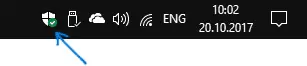
- Қауіпсіздік орталығында «Вирустардан қорғау», содан кейін - «Вирустардан және басқа да қауіптерден қорғау параметрлері» тармағын ашыңыз.
- «Бақыланатын кіруге рұқсат» опциясын қосыңыз.
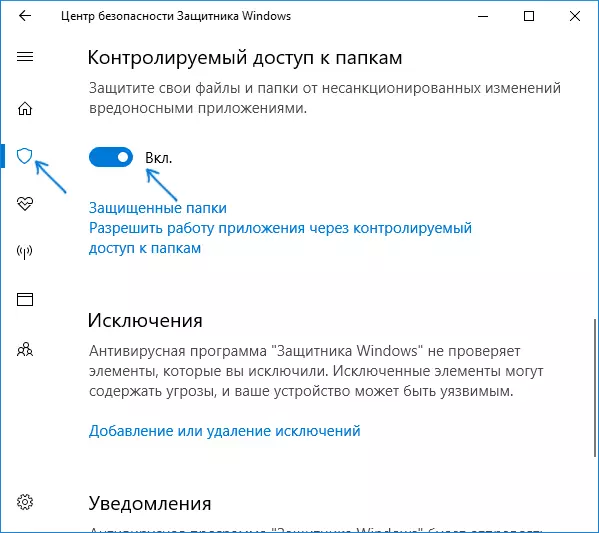
Аяқтау, қорғау қосылады. Енді, EncRerber вирусы кезінде файлдардағы файлдардағы немесе басқа файлдардағы басқа да икемделмеген өзгерістер болған кезде, сіз төменде скриншоттағыдай «қабылданбайтын өзгерістер бұғатталған» деген хабарлама келеді.
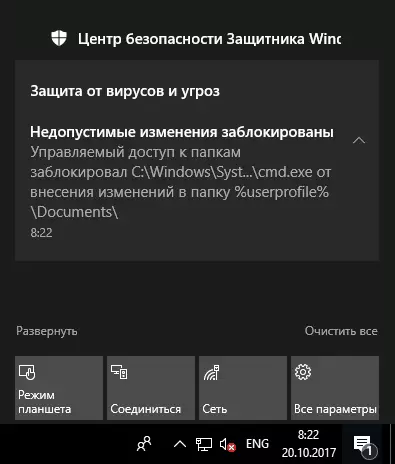
Әдепкі бойынша, пайдаланушы құжаттарының жүйелік қалталары қорғалған, бірақ егер сіз қаласаңыз, «қорғалған қалталар» - «Қауіпсіз қалталар» күйіне ауысып, кез-келген басқа қалтаны немесе басқа қалтаны немесе рұқсатсыз өзгертулерден қорғалған басқа файлды немесе бүкіл дискіні көрсете аласыз. Ескерту: Дискінің бүкіл жүйесін қосуды ұсынбаймын, теорияда, бұл бағдарламалар жұмысындағы проблемалар тудыруы мүмкін.
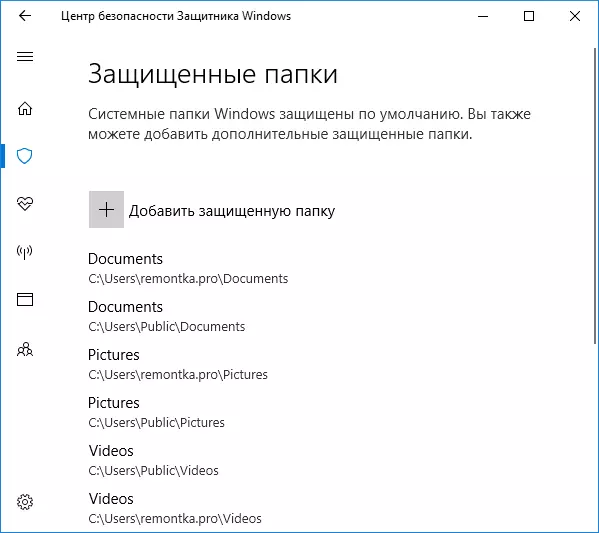
Сондай-ақ, қалталарға басқарылатын қол жетімділікті қосқаннан кейін, параметрлер элементі «Қолданбалы қалталарға бақылауға рұқсат беру» пайда болады, бұл сіз қорғалған қалталардың мазмұнын өзгерте алатын бағдарламалар тізіміне қосуға мүмкіндік беретін бағдарламалар тізіміне қосуға мүмкіндік береді.
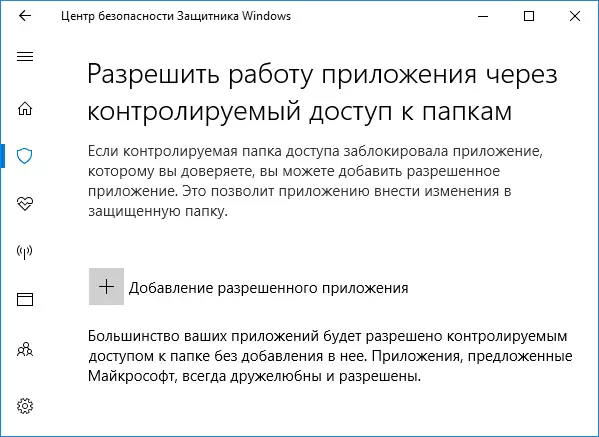
Office қосымшаларын және осындай бағдарламалық жасақтаманы қосу үшін асығыңыз: белгілі бағдарламалардың көпшілігі жақсы беделі бар (Windows 10 тұрғысынан) көрсетілген қалталарға автоматты түрде қол жеткізе алады және егер сіз белгілі бір түрді байқасаңыз ғана Сізге қажет қосымша сізге бұғатталған (егер біз оның қауіп төндірмейтініне сенімді болған кезде), оны қалталарға бақылауды болдырмау үшін қосқан жөн.
Сонымен бірге, сенімді бағдарламалардың «таңғажайып» әрекеттері бұғатталған (мен алған жарамсыз өзгерістерді бұғаттау, құжатты пәрмен жолынан өңдеуге тырыстым).
Жалпы, мен функцияны пайдалы деп санаймын, бірақ қарапайым блоктау жолдарын дұрыс емес деп санаймын, бірақ қарапайым блокталған жолдарды байқамай, жазушылар байқалмайды және қолданылмайды. Сонымен, шифрлардың вирустарын олар жұмысқа кіріспес бұрын ұстап, жақсы, жақсы, жақсы антивирустардың көпшілігі (ең жақсы тегін вирусқа қараңыз) Мұны салыстырмалы түрде жақсы көріңіз (егер ваннакри сияқты жағдайлар туралы сөйлеспесеңіз).
